Última actualización: 07-03-2025
En Acrelia puedes crear y configurar un mensaje de cumpleaños automatizado para que tus contactos reciban un email totalmente personalizable cuando sea su cumpleaños.
En este artículo:
1. Creación y configuración del evento
1.1 Creación del evento
1.2 Selección campo tipo fecha
1.3 Política de reintentos
2. Creación del mensaje
3. Programación del envío
3.1 Hora de envío
3.2 Opciones de envío
3.3 Activación del evento
4. Como ver los mensajes programados
5. Entendiendo las estadístiscas
6. Cómo importar contactos con un campo formato fecha
El primer paso para que tus suscriptores empiecen a recibir un mensaje de cumpleaños es crear el evento y configurarlo.
Para crear el evento, accede al apartado del menú “Automatización" - "Eventos” y haz clic en “Añadir”. Indica un nombre para el evento, selecciona la lista para la que quieres programarlo y, por último, escoge el tipo de evento que quieres crear: mensaje de bienvenida o mensaje de cumpleaños. En este caso, selecciona la segunda opción: "Mensaje de cumpleaños".
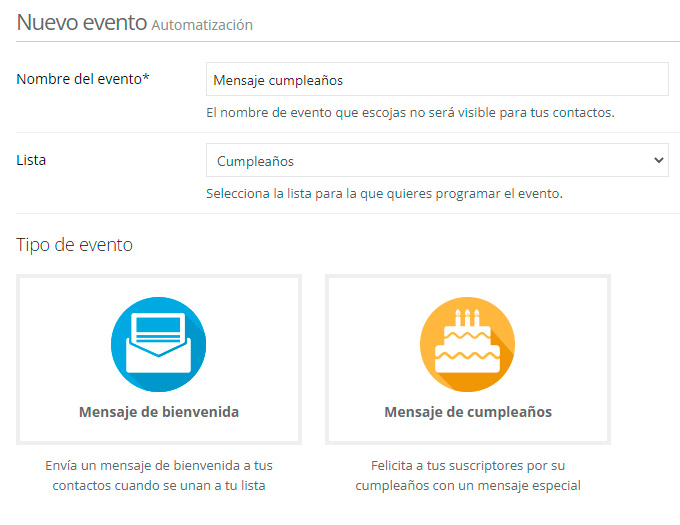
Ten en cuenta que la opción de "Mensaje de cumpleaños" no se habilitará en el caso de que en la lista escogida no haya un campo personalizado en formato fecha. Puedes consultar cómo crear un campo personalizado en este artículo.
Un paso importante en la configuración del evento es la selección del campo personalizado en el que estan las fechas de tus contactos. Esto lo tendrás que hacer desde el apartado "Campo cumpleaños". Por defecto, si en esta lista hay un único campo en formato fecha, el sistema lo seleccionará automàticamente. En caso de haber diversos campos con este formato, tendrás que seleccionar la opción que corresponda en el desplegable.

A continuación, debes configurar la política de reintentos: Haz clic en el botón de editar del apartado "Reintentos de envío" y elige si quieres que un mensaje que no se pudo entregar se descarte de forma inmediata, es decir, que no se vuelva a intentar su envío, o si quieres que se reintente la entrega durante 48 horas.
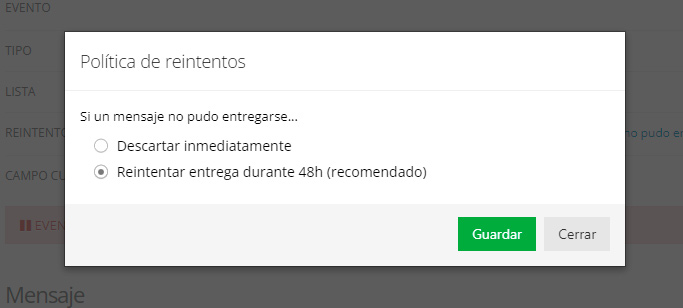
Ahora es el momento de crear el mensaje que se enviará de forma automática una vez configures y actives el evento. Puedes crear tu mensaje desde "Automatización" - "Mensajes", haciendo clic en "Añadir".
Una vez creado el mensaje, accede de nuevo al evento, ve al apartado "Mensaje" y haz clic en el cuadro "Seleccionar mensaje". En el desplegable podrás seleccionar el mensaje que has creado previamente. Desde aquí, también puedes crear un mensaje nuevo haciendo clic en el botón "Crea nuevo" o bien editar el mensaje clicando en el botón "Editar".
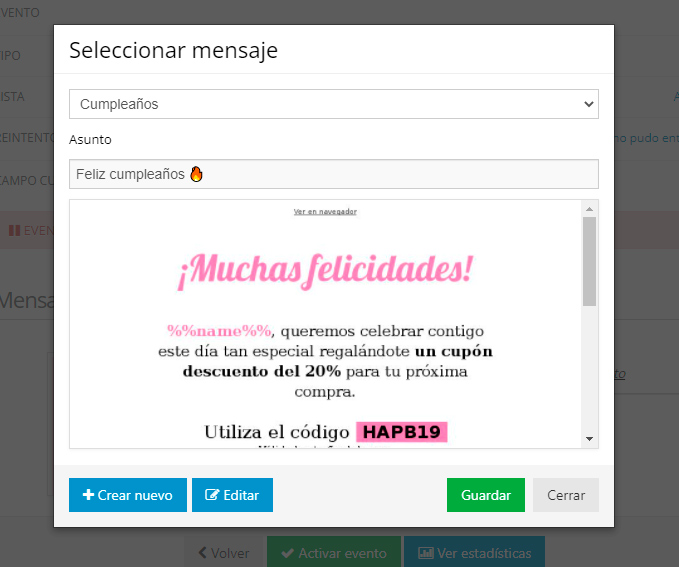
Ten en cuenta que cuando quieras modificar el mensaje, primero deberás pausar el evento. Estando este activo, no es posible editarlo. Más adelante te explicamos cómo activar, pausar y reanudar el evento.
Una vez creado el mensaje, ya podemos configurar y programar el envío. Para hacerlo, sigue los siguientes pasos:
Primero, piensa a qué hora quieres que se envíe tu mensaje cada día. Esto, puedes configurarlo desde el apartado "Enviar":
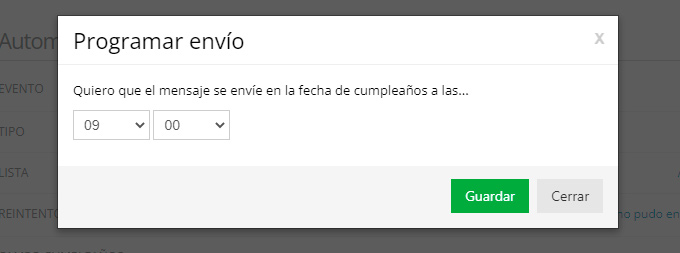
A continuación, justo debajo podrás configurar el remitente, la dirección de email a la que te podrán responder tus suscriptores y el idioma de los enlaces de baja, actualización de datos y ver en navegador.
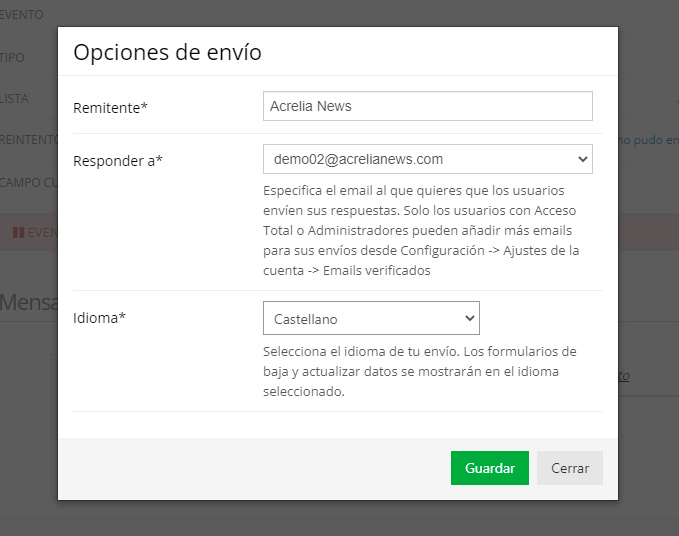
Para que empiece a ser entregado el mensaje de cumpleaños a tus contactos, deberás hacer clic en "Activar evento".

Podrás pausar el evento cuando quieras. Para ello, haz clic en el botón "Pausar evento". Es importante saber que para hacer cambios en un evento, tendrás primero que pausarlo ya que no es posible modificarlo mientras está activo.
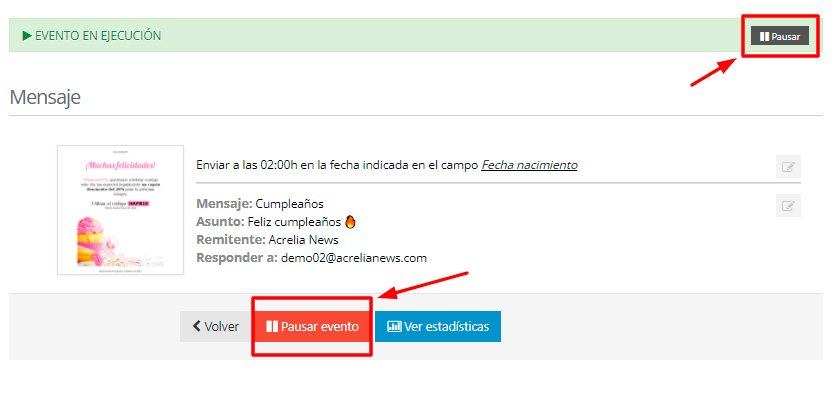
También es posible pausar el evento sin tener que acceder al mismo. Desde "Automatización" - "Eventos", puedes ver todos los eventos que has creado y activarlos o pausarlos desde ahí mismo.
Para ver los mensajes programados, es decir, aquellos que se enviarán durante las próximas horas y días, debes acceder al evento, hacer clic en el botón "Ver estadísticas" y en el apartado "Ver envíos programados" aparecerá el número de envíos que hay en cola.
Si quieres el detalle de éstos, haz clic encima del recuadro. Podrás ver la dirección de correo, la fecha de creación y la fecha de envío de los próximos 10 envíos programados.
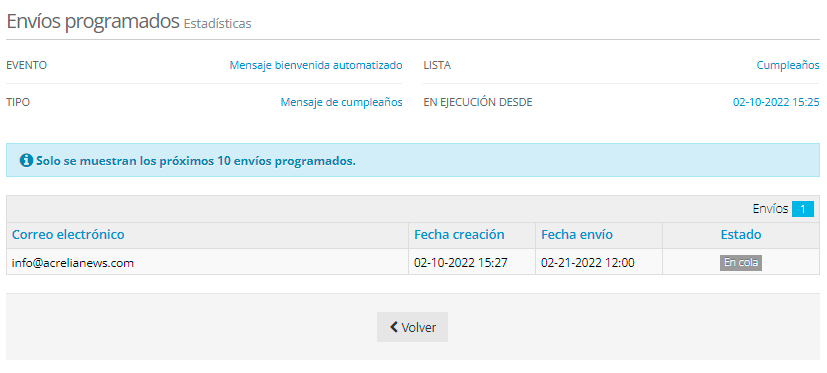
Las estadísticas te permiten conocer al detalle si están funcionando o no tus mensajes automatizados mediante datos sobre la interacción de tus suscriptores con ésta.
Es muy importante entender la información que te proporcionan las estadísticas para poder establecer las medidas correctivas que sean necesarias para mejorar los ratios de entrega, apertura y clic de tus automatizaciones.
Las estadísticas de tus eventos puedes consultarlas accediendo a "Automatización" - "Eventos" y haciendo clic en "Estadísticas". También puedes acceder desde el interior del evento en la parte inferior, haciendo clic en el botón "Ver estadísticas". En la parte superior podrás consultar los envíos ya realizados, los envíos que no se han podido hacer así como aquellos que están programados para enviarse próximamente.
Hay una serie de conceptos que debes tener claros para poder entender mejor las estadísticas y extraer información útil de ellas. Puedes consultar toda la información sobre las estadísticas en este artículo.
Es importante tener en cuenta que cuando hagas una importación de contactos a una lista que está en un evento de automatización de mensaje de cumpleaños, el campo de fecha de nacimiento o fecha de cumpleaños debe cumplir este formato: dd-mm-yyyy o mm-dd-yyyy. En caso de tener otro formato, el sistema no importará este contenido y dejará el campo vacío.
Por otro lado, también debes tener en cuenta que si en tu importación hay contactos con fecha del mismo día en el que haces la importación, a estos no se les enviará el mensaje ese mismo día. El sistema enviará el mensaje a aquellos que cumplan con la fecha a partir del día siguiente de la importación. Es decir, si realizas una importación y un contacto tiene como fecha de cumpleaños ese mismo día, no se le enviará el mensaje ese día, sino que el primer mensaje de cumpleaños lo recibirá el próximo año.
También puedes automatizar un mensaje de bienvenida para tus nuevos contactos.
Agenda una demo gratuita
Nuestros expertos te aconsejarán sobre cuál es la mejor solución de Email Marketing para tu negocio.